您是否有过这样的经历:想要在电脑上查看或编辑手机联系人,却发现手机和电脑之间无法传输数据?或者,您可能正在考虑换用新手机,并担心丢失或无法从旧手机迁移联系人。
如果您拥有三星手机,则无需担心这些问题,因为有多种方法可以将三星手机联系人传输到计算机进行备份或管理。本文将介绍如何将联系人从三星传输到 PC 的六种不同方法。有一种方法适合您的喜好。
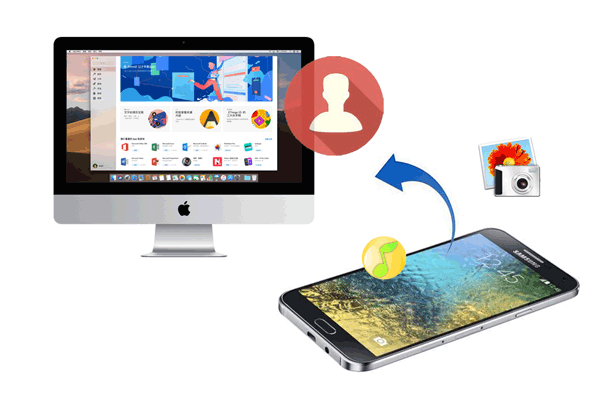
Coolmuster Android Assistant是一款专业的Android数据管理软件,可让您轻松地将三星手机联系人传输到计算机,无论是有选择还是单击。它支持各种数据类型,包括消息、照片、视频、音乐和应用程序。此外,它还允许您在计算机上添加、删除、编辑或分组联系人。您还可以将联系人导出到 Outlook 以及从 Outlook 导入联系人。
该软件兼容所有三星手机型号,包括三星 Galaxy S23/S21/S20/S10/S9/S8/S7/S6/S5/S4/S3、三星 Galaxy Note 20/Note 10/Note 9/Note 8/Note 7/注6/注5/注4/注3/注2等。
Coolmuster Android Assistant的主要特点:
如何选择性地将三星手机中的联系人保存到计算机?
这个软件是多功能的。它允许您选择将哪些联系人从三星传输到 PC,或者一键传输所有联系人。如果您只想传输部分联系人,您可以使用这种方式有选择地将三星手机上的联系人转移到您的电脑上。这是分步教程。
01下载该软件的正确版本,在您的计算机上安装并启动它。根据需要使用 USB 电缆将您的 Samsung 连接到计算机。然后,程序开始检测您的三星。

02当您的三星成功连接到计算机后,您的三星文件将显示在界面上。从左侧菜单中选择“联系人”,您将看到三星上的所有联系人项目都列在您的面前。

03检查您要传输的联系人,然后单击“导出”将这些联系人从 Samsung 传输到您的 PC。

如何一键将联系人从 Samsung Galaxy 传输到 PC?
如果您想一键将所有联系人从三星备份到电脑,则应该选择此用法。现在,让我们看看它是如何工作的。
01下载该软件的正确版本,在您的计算机上安装并启动它。根据需要使用 USB 电缆将您的 Samsung 连接到计算机。然后,程序开始检测您的三星。

02进入“超级工具包”并选择“备份”。选择“联系人”并选择 PC 上的输出位置。然后单击“备份”按钮将联系人从 Samsung 导入到您的 PC。

阅读更多:
重点关注如何将联系人从Android传输到计算机的 6 种方法
如果您不想安装任何第三方软件,可以选择使用 USB 数据线将三星手机联系人传输到计算机并将其导出为 VCF (vCard) 文件。 VCF 文件是一种通用联系人文件格式,可以被各种设备或应用程序识别和导入。要使用 USB 数据线将三星手机联系人传输到计算机并将其导出为 VCF 文件,您只需按照以下步骤操作:
步骤1.使用USB数据线将三星手机连接到电脑,并在手机上选择“传输文件”模式。

步骤 2. 在您的 PC 上,导航到已连接的设备并打开内部存储。
步骤3.找到存储联系人的文件夹。它可能会有所不同,但常见位置包括“联系人”或“vcf”文件夹。
步骤 4. 将联系人或 VCF 文件从 Samsung 设备复制到 PC 上的文件夹。
Samsung Kies 是三星官方提供的数据管理软件。它允许您将联系人从三星手机传输到计算机,以及执行其他数据同步或备份操作。它支持各种数据类型,包括消息、照片、视频、音乐和应用程序。按照以下说明使用 Kies 将联系人从三星手机导出到计算机:
步骤 1. 从三星官方网站下载并安装 Samsung Kies 在您的计算机上。
步骤 2. 使用 USB 数据线将三星手机连接到计算机。在计算机上启动 Samsung Kies。它应该会自动检测您连接的三星手机。
步骤 3. 在 Samsung Kies 中,转到“联系人”部分。选择要传输到计算机的联系人。
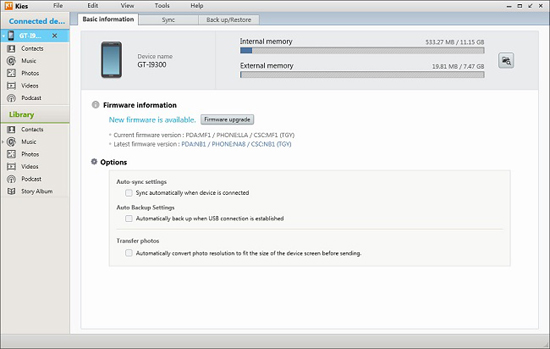
步骤 4. 选择联系人后,单击“导出”或“传输到 PC”等选项开始传输过程。
可能喜欢:
8 个顶级的 Samsung Kies 替代品,可轻松管理您的Android手机
从 Galaxy 到 PC:在Windows 10/11 上释放 Samsung Kies 的力量
如何将联系人从 Samsung Galaxy 传输到计算机? Smart Switch 是三星提供的另一款数据管理软件,允许您将联系人从三星手机传输到计算机,而无需 Kies。该工具提供了一种便捷的数据传输和备份操作方法,支持联系人、消息、照片和音乐等多种数据类型。以下是步骤:
步骤 1. 在 PC 上下载、安装并打开 Smart Switch 软件。
步骤 2. 使用 USB 数据线将三星手机连接到 PC,并确保手机上启用 USB 调试。
步骤 3. 连接手机后,智能开关将检测到它。如果您想在电脑上创建联系人备份,请选择“备份”选项。这会将您的联系人副本保存在计算机上的文件中。

步骤4.如果您想直接传输联系人而不创建备份,请选择“联系人”选项,然后单击“下一步”。该软件将开始将选定的联系人从您的三星手机传输到您的电脑。
也可以看看:
如果您的手机已链接到 Gmail 帐户,则可以使用 Gmail 将联系人从 Samsung 手机移动到计算机。 Gmail 是一款著名的电子邮件工具,可让您在云中同步或备份联系人。要访问和管理您的联系人,请使用任何浏览器或小工具登录您的 Gmail 帐户。详细说明如下。
步骤 1. 访问三星手机上的“设置”应用程序。转到“帐户和备份”或类似内容。选择“帐户”并确保已添加您的 Google 帐户并启用同步。
步骤 2. 点击您的 Google 帐户。确保“联系人”选项已打开以进行同步。
步骤 3. 打开网络浏览器并转到 Gmail。登录与您的三星手机同步的同一 Google 帐户。
步骤 4. 在 Gmail 中,点击“Google Apps”(右上角的九个点)并选择“通讯录”。
步骤5.在联系人界面,点击“更多”>“导出”。选择要导出的联系人,或选择“所有联系人”。

步骤 6. 选择导出文件的格式;例如,选择“Google CSV”以实现兼容性。单击“导出”,联系人将保存为 CSV 文件。
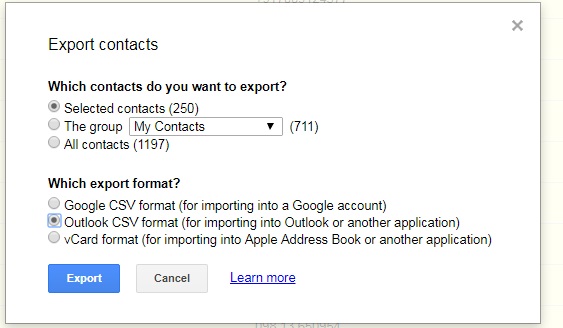
不能错过:
如何轻松地将 Gmail 联系人导入Android手机? (最新更新)
如何将联系人从计算机传输到Android手机 [行之有效的方法]
如何在没有软件的情况下将联系人从三星转移到电脑?如果您的计算机和 Samsung 手机都支持蓝牙功能,您可以使用蓝牙将联系人从 Samsung 手机传输到计算机。蓝牙是一种无线通信技术,使您能够在一定距离内的设备之间传输数据或文件。以下是有关如何将联系人从三星转移到笔记本电脑的分步指南:
步骤 1. 在三星手机设置中启用蓝牙,并通过蓝牙将手机与笔记本电脑配对。

步骤 2. 在笔记本电脑上,接受蓝牙配对请求。
步骤 3. 在手机上,选择联系人并选择“通过蓝牙发送”。选择配对的笔记本电脑作为接收者。
步骤 4. 在笔记本电脑上接受传入的文件传输。传输已经开始。
本文介绍了如何将联系人从三星传输到 PC 的六种方法。这些方法包括使用Coolmuster Android Assistant 、使用 USB 数据线导出 VCF 文件、使用 Samsung Kies、使用 Smart Switch、使用 Gmail、使用蓝牙。您应该选择最适合您情况的方法。当然,我们强烈建议您使用Coolmuster Android Assistant因为它提供了很多安全且有用的选择。
相关文章:
2024 年将 CSV 联系人导入Android手机的完整指南
如何将联系人从三星转移到 iPhone [6 种经过验证的方法]